Làm thế nào để in ra máy in từ máy tính xách tay?

Ngày nay rất ít người không biết máy in là gì và không biết cách sử dụng nó. Trong thời đại công nghệ hiện đại, loại thiết bị này có thể được tìm thấy ở bất kỳ văn phòng nào và hầu hết các gia đình.
Máy in được sử dụng bởi tất cả những người có máy tính hoặc máy tính xách tay cá nhân.
Bất chấp việc sử dụng rộng rãi các thiết bị như vậy, không phải lúc nào mọi người cũng hiểu cách in chính xác văn bản, hình ảnh hoặc toàn bộ trang từ Internet trên máy in. Nó là giá trị xem xét vấn đề này chi tiết hơn.
Làm cách nào để thiết lập máy in của tôi để in?
Bất kể máy in có kiểu máy nào và có chức năng gì, nguyên tắc kết nối thiết bị với máy tính xách tay sẽ giống nhau cho tất cả mọi người.
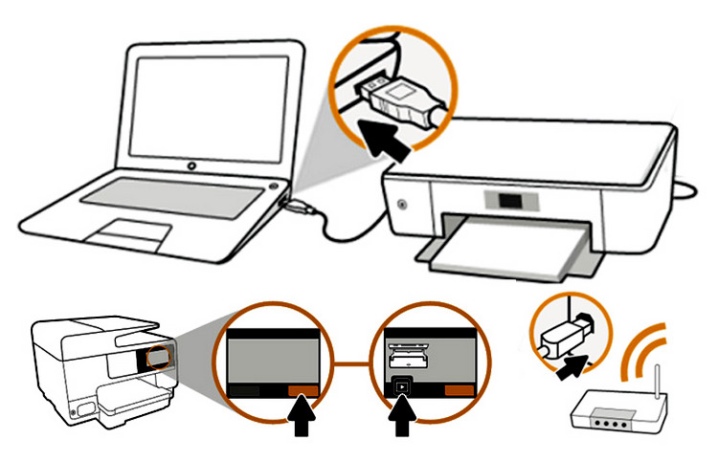
Điều này yêu cầu các bước sau.
- Bật máy tính xách tay.
- Kết nối các dây dẫn đến từ máy in với các đầu nối thích hợp. Điều quan trọng là thiết bị in đã được tắt. Nếu không, nó sẽ không thể đảm bảo hoạt động chính xác của nó.
- Kết nối máy in với nguồn điện bằng dây.
- Bật thiết bị bằng cách nhấn nút.
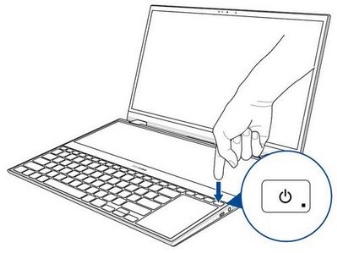

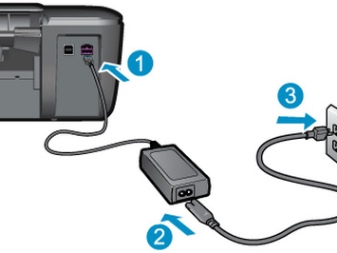

Khi cả hai thiết bị được bật, một cửa sổ sẽ xuất hiện trên máy tính xách tay với nội dung tìm kiếm các trình điều khiển cần thiết. Thông thường Windows sẽ tìm thấy phần mềm mà nó cần, nhưng tùy chọn tốt nhất là cài đặt trình điều khiển dành riêng cho kiểu máy in đã cài đặt.
Các trình điều khiển như vậy có thể được tìm thấy trên đĩa trong hộp đóng gói đi kèm với bộ thiết bị in. Việc cài đặt phần mềm được thực hiện như sau.
- Bạn sẽ cần phải bật ổ đĩa trước. "Trình hướng dẫn cài đặt" sẽ bắt đầu ngay sau đó.
- Nếu nó không bắt đầu, nó sẽ được gọi theo cách thủ công.... Để thực hiện việc này, hãy mở thư mục "Máy tính của tôi" và tìm tên của ổ đĩa. Bạn nên nhấp vào nó và nhấp vào menu "Mở" bật lên. Điều này sẽ giúp khởi chạy tệp khởi động nơi chứa phần mở rộng cần thiết.
- Khởi chạy "Trình hướng dẫn cài đặt" sẽ thực hiện quy trình cổ điển để cài đặt trình điều khiển, mà thực tế không yêu cầu sự tham gia của chủ sở hữu máy tính.
- Nếu quá trình tải xuống không thành công và không thể cài đặt đầy đủ tệp, điều này có nghĩa là xung đột tài xế... Trong trường hợp này, bạn nên kiểm tra xem phần mềm máy in khác đã được cài đặt trên máy tính xách tay chưa.
- Cài đặt thành công sẽ hiển thị một biểu tượng với một thiết bị được kết nối.

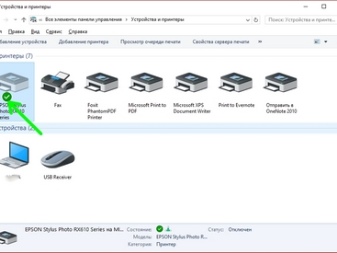
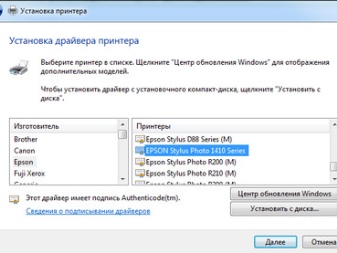
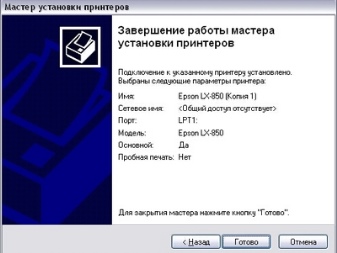
Để bắt đầu in, trước tiên bạn cần chỉ định các thông số cần thiết có thể được thiết lập trong chương trình với tài liệu. Các thuộc tính của máy in cung cấp các tính năng khác nhau có thể cải thiện chất lượng in, làm sắc nét hình ảnh và hơn thế nữa.
Làm cách nào để in văn bản?
Microsoft Office bao gồm các chương trình cung cấp chức năng in. Có 3 cách để bạn có thể bắt đầu in tài liệu của mình.
- Nhấn nút "Tệp" trong menu chính.
- Nhấp vào biểu tượng máy in. Nó ở trên cùng của thanh công cụ.
- Nhấn tổ hợp phím Ctrl + P.
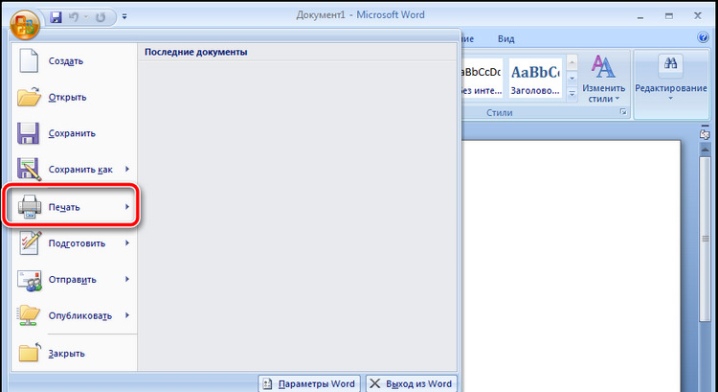
Tùy chọn cuối cùng sẽ ngay lập tức in tệp và hai tùy chọn đầu tiên sẽ hiển thị một cửa sổ với các cài đặt, trong đó bạn có thể đặt các thông số mong muốn. Ví dụ: bạn có thể xác định số lượng và vị trí của các trang để in, thay đổi vị trí của văn bản hoặc chỉ định kích thước trang tính. Bản xem trước bản in cũng có sẵn trong cửa sổ.
Mỗi lựa chọn đều có ưu và nhược điểm riêng.Người dùng tự quyết định phương pháp gọi in tài liệu nào có vẻ thuận tiện nhất đối với anh ta.
Làm cách nào để in các tài liệu khác?
Không phải lúc nào cũng cần thiết chỉ in văn bản. Do đó, máy in cung cấp khả năng làm việc với các tệp và phần mở rộng khác. Nó là giá trị xem xét chi tiết hơn từng trường hợp.
Hình ảnh và hình ảnh
Nhiều người coi việc in ảnh là một vấn đề khó khăn hơn, vì vậy họ không mạo hiểm tự mình thực hiện quy trình như vậy. Tuy nhiên, quá trình in thực tế giống như trong trường hợp xuất tài liệu văn bản vào thiết bị.

Khi chọn phương pháp in này, chỉ các cài đặt và chương trình xử lý tệp trước khi in sẽ bị thay đổi. Bạn có thể hiển thị hình ảnh trên cả giấy thường và giấy ảnh với lớp phủ dễ chịu.
Nếu yêu cầu bản in hình ảnh chất lượng cao, thì tùy chọn thứ hai nên được ưu tiên. Giấy ảnh có các kích thước đặc biệt, gợi nhớ đến khổ A5.

Bản thân bài báo là:
- mờ;
- bóng.
Trong trường hợp này, sự lựa chọn phụ thuộc vào sở thích của chủ sở hữu của hình ảnh. Nếu muốn, nếu có thể, bạn có thể thử cả hai lựa chọn và chọn một trong những lựa chọn mà bạn thích nhất.
Khi các đặc điểm của ảnh được điều chỉnh, bạn có thể bắt đầu in. Thủ tục được thực hiện bằng cách sử dụng chương trình. Nếu chúng ta đang nói về Windows, thì một trình chỉnh sửa hình ảnh tiêu chuẩn được sử dụng như một chương trình. Gọi chương trình giống như trong trường hợp in tài liệu.
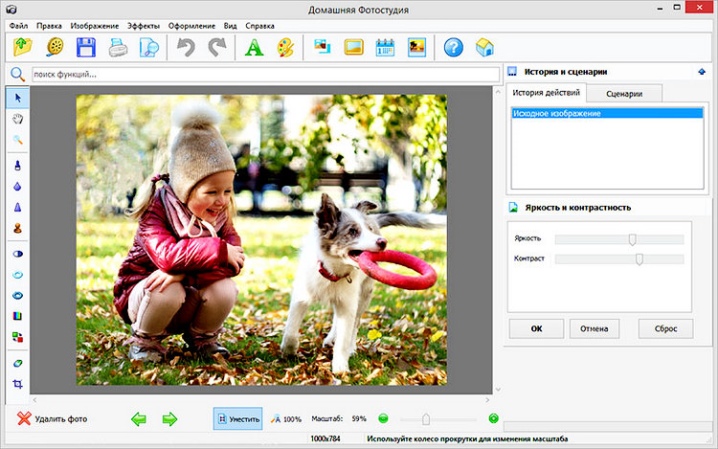
Các cài đặt in cũng giống hệt nhau. Vì vậy, sau khi các thông số yêu cầu được thiết lập, bạn có thể gửi hình ảnh để in.
trang web
Thường có nhu cầu in một trang web, nhưng không có mong muốn tạo một tệp mới. Vì vậy, nhiều người đang tự hỏi liệu có cách nào để in các trang Internet mà không cần phải sao chép văn bản và dịch nó thành tài liệu hay không.
Để trả lời câu hỏi này, bạn nên xem xét các trình duyệt phổ biến.
- Google chrome... Cung cấp cho người dùng khả năng chuyển thông tin từ màn hình máy tính xách tay sang giấy. Để làm điều này, bạn cần mở trình duyệt, tìm tài liệu cần thiết và mở menu - 3 điểm có thể được tìm thấy ở góc trên bên phải. Trong danh sách xuất hiện, bạn cần chọn tùy chọn in và quá trình này sẽ được khởi chạy. Nếu cần, bạn cũng có thể nhấn tổ hợp phím Ctrl + P, sau đó máy in sẽ khởi động ngay lập tức.
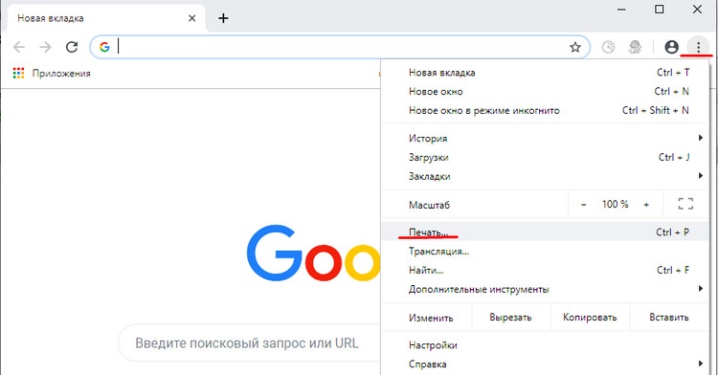
- Opera. Nó cũng giúp bạn có thể in các trang web từ máy tính xách tay. Để hiển thị tài liệu, bạn cần nhấp vào bánh răng, thao tác này sẽ mở cài đặt trình duyệt chính. Còn không thì mọi thứ đã rõ ràng, bạn cần chọn con dấu và làm thủ tục xác nhận.
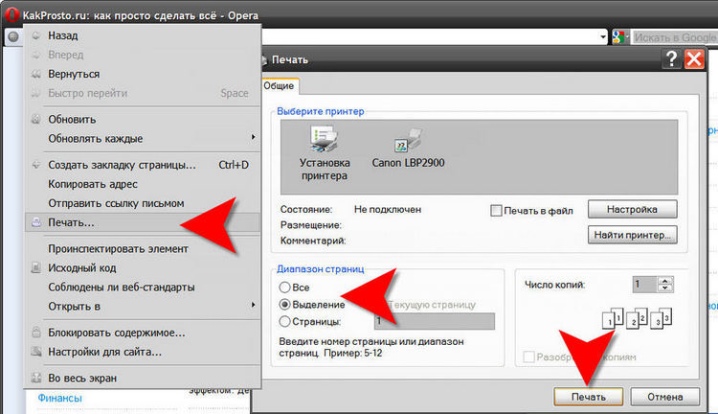
- Yandex... Một trình duyệt có cấu trúc tương tự như Google Chrome. Do đó, không có gì ngạc nhiên khi nó còn có chức năng in trang web trên máy in. Trình tự của thủ tục giống hệt nhau, vì vậy sẽ không khó để in tài liệu ra giấy.
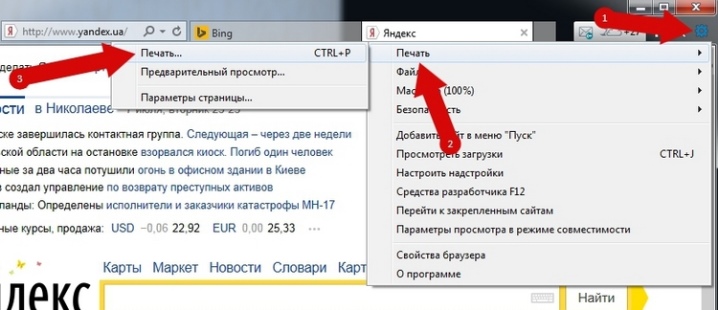
Cần lưu ý rằng Các bản cập nhật mới nhất cho các trình duyệt quen thuộc Mozilla Firefox và Internet Explorer (hoặc bây giờ là Microsoft Edge) cũng bao gồm tùy chọn in.
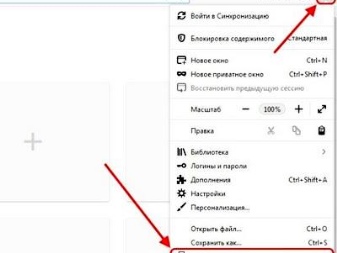
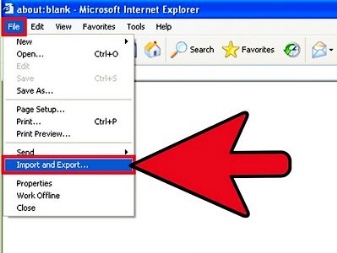
Quá trình này được bắt đầu theo các quy tắc tương tự được mô tả ở trên. Do đó, việc đối phó với nhiệm vụ sẽ nhanh chóng và dễ dàng.
In hai mặt
Một số công việc yêu cầu tài liệu được in trên cả hai mặt của giấy. Vì vậy, nó là giá trị tìm hiểu làm thế nào để thực hiện các thủ tục. Mọi thứ rất đơn giản. Trước đó, nó đã được giải thích cách xuất văn bản ra máy in. Trong trường hợp này, cần phải hành động theo hướng dẫn từng bước tương tự đã được đưa ra.

Điểm khác biệt duy nhất là trước khi gửi tài liệu đến máy in, bạn cần kiểm tra chế độ in. Có một số trong số chúng trong hệ thống, một trong số đó cho phép bạn tổ chức in hai mặt. Nếu bạn không quan tâm đến thời điểm này, tài liệu sẽ in bình thường, trong đó văn bản sẽ nằm trên một mặt của trang tính.
Khi các thông số yêu cầu được thiết lập, sẽ có thể in văn bản hiện có mà không gặp bất kỳ sự cố nào, có tính đến bất kỳ mong muốn nào.Điều quan trọng là bạn phải lật ngược tấm giấy đúng lúc và chèn nó vào mặt cần thiết để sơn.

Cần lưu ý rằng trên một số mô hình, quá trình xoay tấm được tạo điều kiện thuận lợi bởi các hình ảnh đặc biệt. Nếu không, hãy đặt phần cuối của văn bản đã in trên khay giấy ra để sản phẩm hoạt động chính xác.
khuyến nghị
Có một số nguyên tắc, với sự trợ giúp của nó sẽ có thể thực hiện quy trình hiển thị văn bản hoặc hình ảnh trên giấy nhanh hơn và hiệu quả hơn.
- Word cho phép bạn tạo một tài liệu có độ phức tạp bất kỳ. Để không phải chỉnh sửa cài đặt in, bạn có thể ngay lập tức cung cấp cho trang giao diện mong muốn trong chương trình.
- Thời gian in tùy thuộc vào kiểu máy in. Tham số này có thể được chỉ định trong các đặc tính.
- Mục đích của máy in đóng một vai trò quan trọng. Thiết bị gia đình và thiết bị chuyên nghiệp khác xa nhau, vì vậy cần quyết định trước thiết bị nào cần thiết.
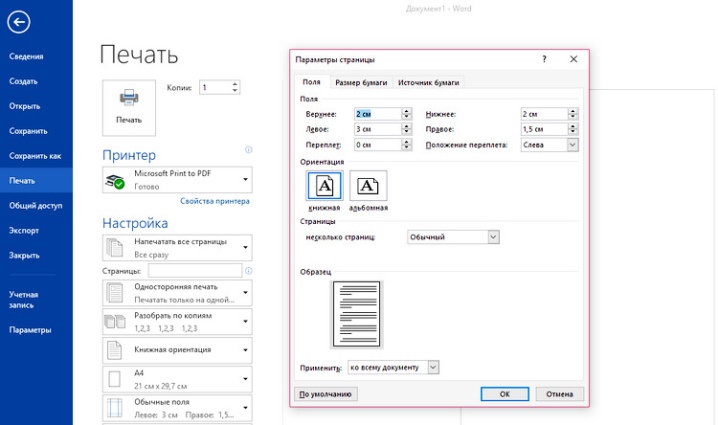
Việc tính đến các yêu cầu này sẽ giúp bạn chọn đúng thiết bị và sắp xếp các bản in tệp của mình một cách đáng tin cậy.
Cách kết nối và cấu hình máy in, xem video bên dưới.













Nhận xét đã được gửi thành công.